 |
Главная |
в Microsoft Office Excel
|
из
5.00
|
Рассмотрим построение диаграмм на определенном примере (прилож.1). Т.к. наиболее часто используют такие типы диаграмм как график, гистограмму и круговую диаграмму. Мы рассмотрим построение именно этих типов диаграмм.
Итак, выделяем нужную нам область таблицы (рис.7)  Рис. 7
Рис. 7
 Затем, нажимаем Вставка→Диаграммы→Выбираем тип: например, гистограмма. (рис.8)
Затем, нажимаем Вставка→Диаграммы→Выбираем тип: например, гистограмма. (рис.8)
Рис.8

| Рис. 9 |
U AAYACAAAACEAqxbNRrkAAAAiAQAAGQAAAAAAAAAAAAAAAACUBAAAZHJzL19yZWxzL2Uyb0RvYy54 bWwucmVsc1BLAQItABQABgAIAAAAIQBkY/vSAQEAAGUBAAAgAAAAAAAAAAAAAAAAAIQFAABkcnMv Y2hhcnRzL19yZWxzL2NoYXJ0MS54bWwucmVsc1BLAQItABQABgAIAAAAIQChFhxebAUAAMANAAAV AAAAAAAAAAAAAAAAAMMGAABkcnMvY2hhcnRzL2NoYXJ0MS54bWxQSwUGAAAAAAcABwDLAQAAYgwA AAAA ">  Для использования диаграмм в презентациях целесообразно увеличить шрифт: Выделить необходимый объект→Вкладка Главная→Изменяем размер шрифта.
Для использования диаграмм в презентациях целесообразно увеличить шрифт: Выделить необходимый объект→Вкладка Главная→Изменяем размер шрифта.
| Рис. 10 |
Очень часто диаграмма отображается без названия (рис.11). 
Рис. 11
Добавить название диаграммы можно следующим образом: Выделить область диаграммы→Макет→Название диаграммы→Выбираем местоположение (рис.12).
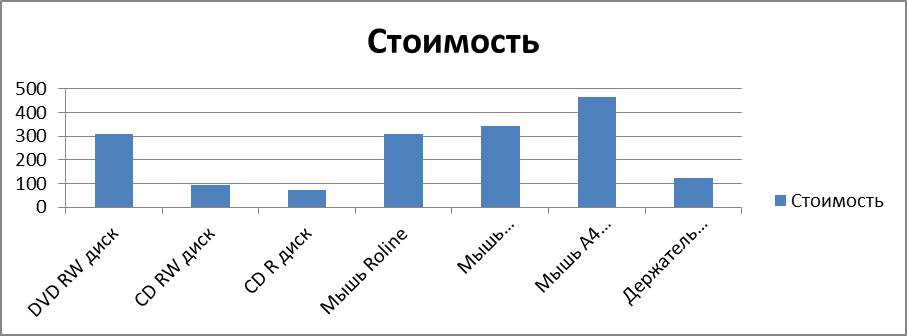
 Рис.12
Рис.12
Изменить цвет области построения можно так: Выделяем область построения диаграммы→Формат→Заливка фигуры.
| Рис. 33 |
Можно поменять цвет шрифта в названии диаграммы и в подписях данных (рис.14).
| Рис. 14 |


| Рис.14 |
Возьмем первоначальную гистограмму. Выделяем область диаграммы→Конструктор→Изменить тип диаграммы: например, график (рис.16).
 Рис. 15
Рис. 15
Например, круговая диаграмма(рис.17).  Рис.16
Рис.16
Типов диаграмм очень много. Использование диаграмм того или иного типа зависит от конкретной поставленной задачи.
В табличном редакторе Microsoft Office Excel гораздо удобнее при работе с цифрами и формулами использовать диаграммы, в отличие от текстового редактора Microsoft Office Word. Внесение изменений в данные приводит к изменению значений в ячейке, содержащей формулу, и, соответственно, в диаграмме (чего не происходит в текстовом редакторе). Рассмотрим это на примере. В таблице 1 и на диаграмме (рис.18) приведены исходные данные.
 Таблица 2
Таблица 2
| Наименования | Длина | Ширина | Площадь рулона | Кол-во рулонов |
| Образец 1 | 0,5 | 6,75 | ||
| Образец 2 | 10,5 | 0,6 | 5,67 | |
| Образец 3 | 10,5 | 0,7 | 6,62 | |
| Образец 4 | 0,5 | 5,85 | ||
| Образец 5 | 0,6 | 7,02 | ||
| Образец 6 | 0,7 | 8,19 |
| Рисунок 17 |

Изменив данные (таблица 2), можно наблюдать за изменением диаграммы (рис.19). Причем это происходит одновременно.
| Рис. 18 |
Таблица 3
| Наименования | Длина | Ширина | Площадь рулона | Кол-во рулонов |
| Образец 1 | 0,5 | 11,25 | ||
| Образец 2 | 0,6 | 6,48 | ||
| Образец 3 | 0,7 | 31,50 | ||
| Образец 4 | 0,5 | 11,25 | ||
| Образец 5 | 0,6 | 13,50 | ||
| Образец 6 | 0,7 | 15,75 |
Заключение.
В процессе своей работы я изучила построение графиков и диаграмм в табличном редакторе Microsoft Office Excel. Показала преимущества перед текстовым редактором Microsoft Office Word. Изучила этапы построения графиков и диаграмм. Показала их значимость. Рассмотрела типы и виды диаграмм и графиков, их параметры и объекты
Диаграмма – это графическое изображение цифровой информации. С помощью них взаимосвязь между данными таблицы становится более наглядной. Диаграммы облегчают сравнение различных данных.
Работа с данными становится более наглядной, удобной и доходчивой. В Microsoft Office Excel можно создавать диаграммы самого различного типа: линейные, круговые, трехмерные и т.д. Особенно удобным является то, что все изменения в ячейках, по данным которых построена диаграмма, автоматически отражаются в диаграмме. Возможна и обратная связь, когда изменения в диаграмме приводят к изменениям в ячейках.
Диаграммы могут создаваться или на листе таблицы (внедренные диаграммы), или на отдельном листе диаграммы (отдельные диаграммы). В обоих случаях необходимо предварительно выделить данные, которые требуется отразить в арифметическом виде, включая заголовки столбцов и строк.
С помощью Microsoft Office Excel можно создавать сложные диаграммы для данных рабочего листа. Их можно создать на отдельном листе или поместить в качестве внедренного объекта на лист с данными.
Считаю поставленную цель достигнутой.
Список литературы
1. Ефимова О., Морозов В., Шафрин Ю. Курс компьютерной технологии. – МС.: АБФ, 2010.
2. Информатика и ИКТ. Учебник. 8-9 класс/ Под ред. Н.В. Макаровой. – СПб.: Питер, 2008.
3. Информатика и ИКТ. Практикум. 8-9 класс/ Под ред. Н.В. Макаровой. – СПб.: Питер, 2009.
4. Информатика. Учебник.10 класс. /Под ред. Н.В.Макаровой. – СПб: Издательство «Питер», 2008.
5. Информатика. 1 Учебник.1 класс /Под ред. Н.В.Макаровой. – СПб: Издательство «Питер», 2008.
6. Информатика. Приложение к газете «Первое сентября» № 1, 2005 год.
7. Информатика и информационные технологии 10-11. Н. Угринович, Москва 2008 г.
8. Системы и средства информатики: Выпуск 4. – М.: «Наука», 2004.
9. Excel . А. Гладкий. Питер 2009 г.
10. Microsoft Office 2007. Эком. Москва 2009 г.
11. Электронный ресурс:
http://www.lessons-tva.info/edu/e-inf2/m2t2_4.html
12. Электронный ресурс: http://fictionbook.ru/author/aleksandr_nikolaevich_ostapchuk/
13. Электронный ресурс: http://inf777.narod.ru/inf_posobie_popova/razdel_9/9.3.htm
Приложения.
Рисунок 1.

Рисунок 2. Первый тип диаграмм – Гистограммы.

Рисунок 3. Второй тип диаграмм – Линейчатая. 
Рисунок 4. Третий тип диаграмм – Круговая.

Рисунок 5. Четвертый тип диаграмм– Точечная.

Рисунок 6. Пятый тип диаграмм – График.

|
из
5.00
|
Обсуждение в статье: в Microsoft Office Excel |
|
Обсуждений еще не было, будьте первым... ↓↓↓ |

Почему 1285321 студент выбрали МегаОбучалку...
Система поиска информации
Мобильная версия сайта
Удобная навигация
Нет шокирующей рекламы

